Wix Editor: Eine Seite zu deiner Website hinzufügen
6 min
In diesem Artikel
- Eine neue Seite hinzufügen
- Verfügbare Seitenvorlagen
Füge Seiten hinzu, um eine informative und interessante Website für deine Besucher zu erstellen.
Es gibt eine Vielzahl von Seitentypen, sodass dir alles zur Verfügung steht, um deine Online-Präsenz aufzubauen. Jeder Seitentyp verfügt über eine Reihe voreingestellter Designoptionen mit nützlichen Elementen, mit denen du deine Website schnell und einfach erweitern kannst.
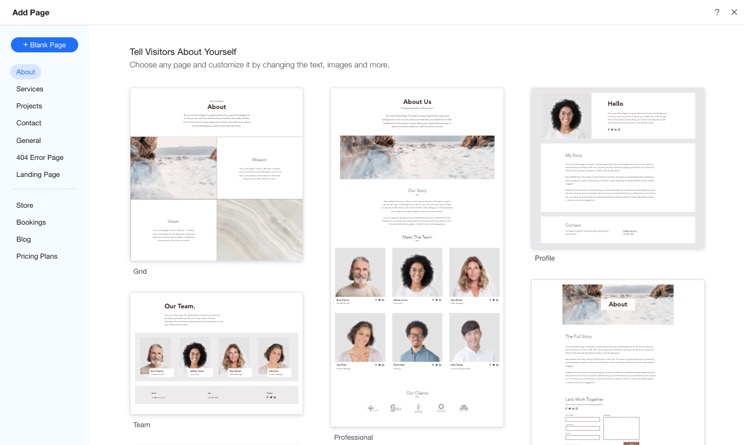
Eine neue Seite hinzufügen
Wähle aus einer Vielzahl professioneller bereits gestalteter Seiten von Wix aus oder beginne mit einer leeren Seite. Jede neue Seite, die du hinzufügst, wird automatisch zu deinem Website-Menü hinzugefügt.
Um eine neue Seite hinzuzufügen:
- Klicke auf der linken Seite des Editors auf Seiten & Menü
 .
. - Klicke auf Website-Menü.
- Klicke unten im Panel auf + Menüelement hinzufügen.
- Wähle Neue Seite.
- Wähle entweder eine leere Seite oder eine Vorlage aus:
- Eine leere Seite hinzufügen: Klicke oben links auf + Leere Seite.
- Eine Vorlage auswählen: Fahre mit der Maus über das gewünschte Design und klicke auf Seite hinzufügen.
- Gib im Seiten-Panel den neuen Seitennamen ein.
- Klicke auf Fertig.
- Gestalte die neue Seite nach deinen Wünschen.
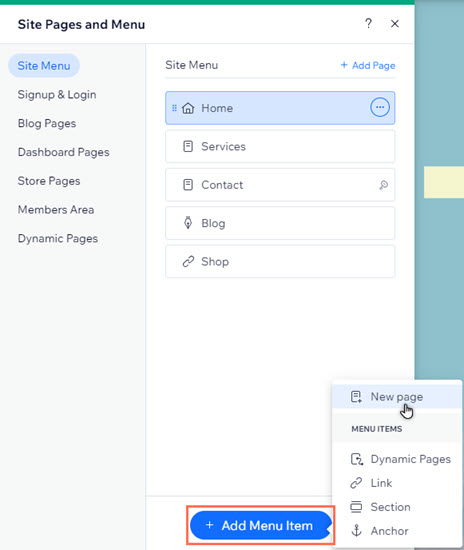
Wie geht es weiter?
Links hinzufügen, um Besuchern zu helfen, relevante und wichtige Inhalte weiterzuleiten.
Verfügbare Seitenvorlagen
Vorgestaltete Seiten enthalten alle Elemente, die du brauchst, organisiert in einem schlanken Layout, das leicht zu verwalten ist. Unsere Vorlagen sind nach Kategorien geordnet, sodass du ganz einfach die richtige Seite für deine Website finden kannst.
Wähle unten auf eine Option aus, um mehr über die verfügbaren Vorlagenarten zu erfahren.
Über mich
Services
Projekte
Kontakt
Allgemein
404-Fehlermeldung
Landingpage
Shop
Restaurants
Buchungen
Blog
Preispläne
Dynamische Seiten
Wusstest du schon?
Du kannst ganz einfach zu verschiedenen Seiten navigieren, indem du in der oberen Leiste des Editors das „Seite wechseln-Panel auswählst.














